문서 번호: 000132726
Laitteistodiagnostiikan suorittaminen PowerEdge-palvelimessa
요약: Laitteistodiagnostiikka on upotettu työkalu, joka on asennettu palvelimen esikäyttöjärjestelmään ja jolla tarkistetaan, että laitteisto toimii suunnitellusti.
문서 콘텐츠
증상
Sisällysluettelo
- Johdanto
- PowerEdge-palvelimet 12G, 13G ja kaikki uudemman sukupolven palvelimet
- PowerEdge 11G -palvelimet
- PowerEdge-palvelimet 9G tai 10G
1. Johdanto
Laitteistodiagnostiikka on sulautettu työkalu, joka on asennettu palvelimen esikäyttöjärjestelmään. Dell toimittaa laitteiston diagnostiikkatyökalut.
On suositeltavaa suorittaa vianmääritys Hardware Diagnostics -apuohjelmalla osana säännöllistä ylläpitosuunnitelmaa ja tarkistaa, että liitetty laitteisto toimii oikein.
Diagnostiikka-apuohjelmalla on fyysinen (toisin kuin looginen) näkymä liitetystä laitteistosta, se voi tunnistaa laitteisto-ongelmat, joita käyttöjärjestelmä ja muut online-työkalut eivät pysty tunnistamaan.
Laitteiston diagnostiikka-apuohjelmalla voit tarkistaa muistin, I/O-laitteet, suorittimen, kiintolevyt ja muut oheislaitteet.
Menettely riippuu palvelimen sukupolvesta. Pikakuvakkeet ja näyttökuvat ovat saatavilla alla.
Lisätietoja on PowerEdge-palvelimen käyttöoppaassa :
- Siirry PowerEdge-osaan osoitteessa Dell.com/Support
- Valitse vastaava järjestelmätyyppi ja napsauta sitä
- Kaikki saatavilla olevat käyttöoppaat tulevat näkyviin
2. PowerEdge-palvelimet 12G, 13G ja kaikki uudemman sukupolven palvelimet
- Paina F10-näppäintä käynnistyksen aikana.
- Valitse Lifecycle Controllerin vasemmanpuoleisesta ruudusta Hardware Diagnostics.
- Valitse oikeanpuoleisesta ruudusta Run Hardware Diagnostics. Diagnostiikka-apuohjelma käynnistyy.
- Noudata näytön ohjeita. Kun testit on tehty, vianmääritystestien tulokset näkyvät näytössä. (Kuva 1 - englanninkielinen)

3. PowerEdge 11G -palvelimet
- Avaa LifeCycle Controller painamalla F10-näppäintä käynnistyksen aikana
- Valitse Hardware Diagnostics (Laitteistodiagnostiikka).
- Valitse näytössä
- Run Diags, joka testaa osat (kuva 2 (englanninkielinen))
- MPMemory, joka testaa muistimoduulit (kuva 2 (englanninkielinen)).
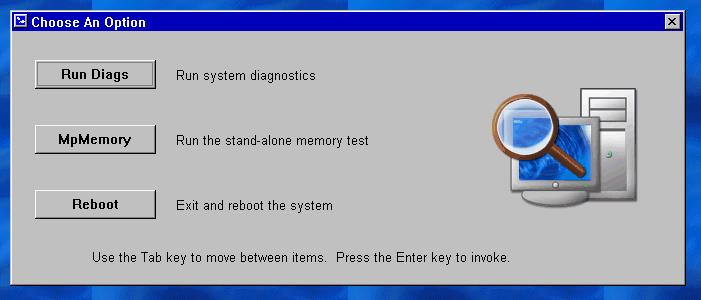
Kuva 2: Diagnostiikan suorittaminen
3.1 Sisäisen Hardware Diagnostics -työkalun käynnistäminen
Jos valitsit Run Diagsin, sinun on tehtävä seuraavat toimet:
-
valitse Express Test, joka pikatestaa kaikki osat
-
valitse Extended Test, joka testaa kaikki osat perusteellisesti
-
valitse Custom Test, jolla voit testata yksittäisiä osia.
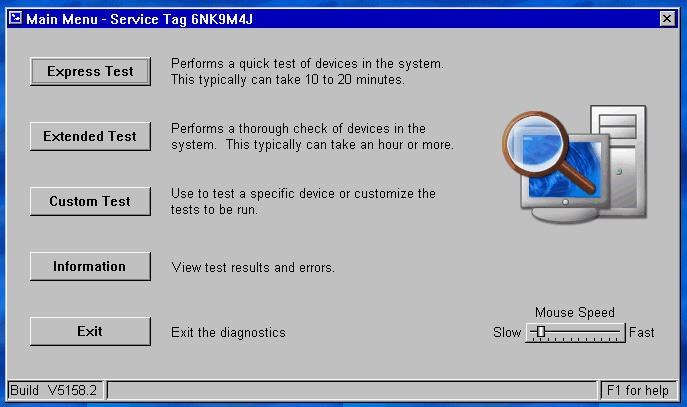
Kuva 3: Testivaihtoehdot
Yhden laitteen testaaminen
-
Valitse Custom Test
-
Seuraavalla sivulla valitaan testattava osa.
Esimerkiksi kiintolevyn testaaminen: (Kuva 4 – englanninkielinen.)- Valitse testattava asema
- Valitse suoritettavan testin tyyppi (esimerkiksi aseman itsetesti)
-
Valitse haluamasi diagnostiikka-asetuksetSuositus:
-
Non-Interactive Tests Only (vain muut kuin vuorovaikutteiset testit)
-
Log output file pathname (tulosten tallentaminen)
-
Jatka vikaantumishetkellä (keskeytysten estämiseksi, kun vikoja löytyy)
-
-
Aloita testi valitsemalla Run Test
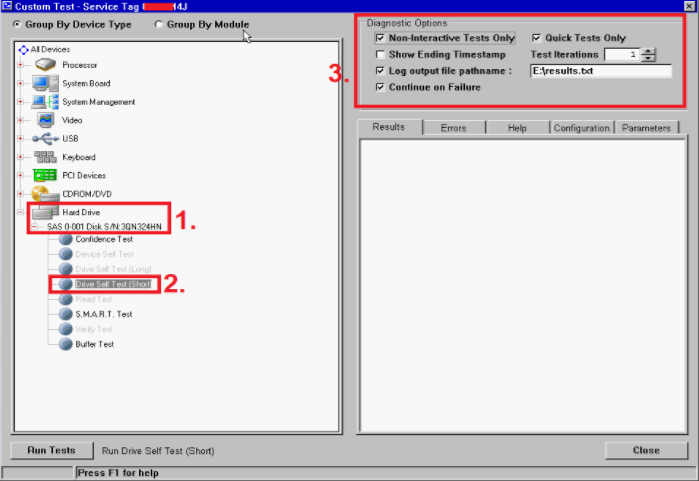
Kuva 4: Kiintolevyn testaaminen
3.2 Muistin diagnostiikka
MpMemoryn avulla voit tarkistaa muistin tilan.
Jos valitsit MPMemory-vaihtoehdon, sinun on valittava suoritettava
testi: Express tai Mukautettu.
Perustestiä varten voit valita Expressin.
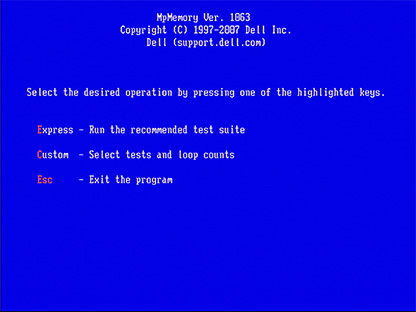
Kuva 5: MpMemory (englanti)
Jos kyseessä on mukautettu testi, tarkista asiaankuuluva testi, jonka haluat läpäistä.
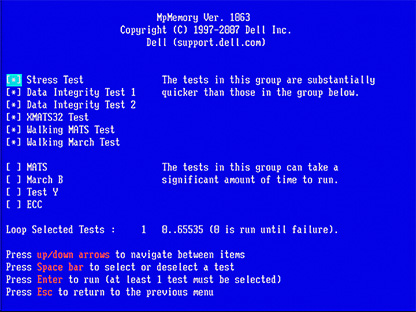
Kuva 6: Mukautettu testi (englanti)
Testiin tarvittava aika vaihtelee sen mukaan, miten paljon muistia palvelimeen on asennettu.
4. PowerEdge-palvelimet 9G tai 10G
- Lataa uusin Dellin 32-bittinen diagnostiikka PowerEdge-palvelimellesi osoitteesta Dell.com/Support
- Suorita sovellus työasemallasi.
- Valitse Continue.
- Valitse kansio, johon tiedostot puretaan.
- Valitse Create a Bootable CD.
- Valitse kansio, johon diags.iso-tiedosto tallennetaan.
- Tallenna diags.iso näköistiedostona CD-levylle tai asenna se virtuaalimediana DRACiin tai USB-käynnistyslaitteeseen.
- Käynnistä palvelin CD-/virtuaalilevylle.
- Valitse #2 - DDGUI Graphics based diagnostics.
Älä unohda tallentaa testituloksia.
원인
해결
문서 속성
영향을 받는 제품
Servers, PowerEdge, Legacy Server Models, Precision 7920 Rack
마지막 게시 날짜
29 4월 2024
버전
10
문서 유형
Solution